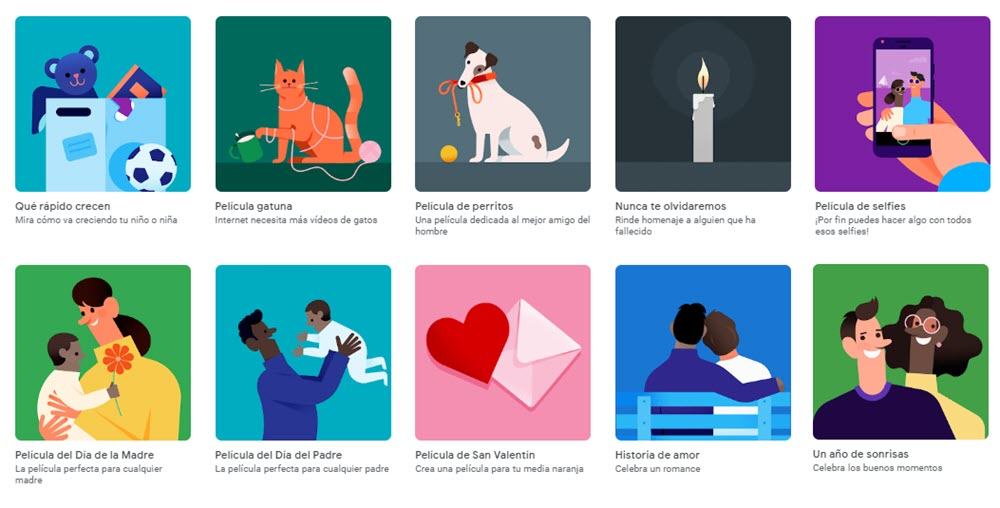
Google Fotos permite almacenar, organizar y añadir efectos bonitos a nuestras fotografías.
Además, cuenta con funciones inteligentes que permiten crear animaciones, collages y películas. Hoy te mostramos cómo puedes crear tu propia película con Google Fotos.
Cómo crear películas temáticas
Google Fotos puede crear películas con nuestras fotografías. Algunas se crean de manera automática cuando detecta que se suben muchas fotografías de un lugar o evento. Pero también ofrece a los usuarios la posibilidad de crear su propia película.
Una de las opciones para crear películas es utilizar las temáticas que propone Google Fotos. Para ello tienes que ir a la sección “Asistente”, seleccionar “Película”, y encontraremos opciones como estas:
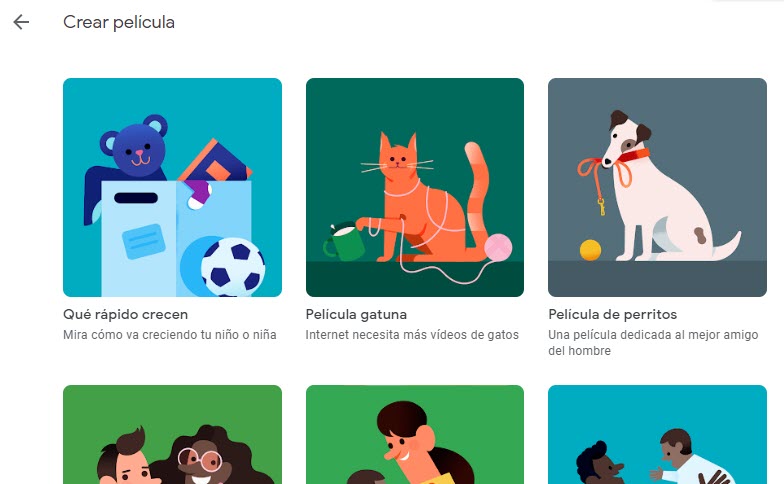
Podemos crear una película para nuestra mascota, para dedicar a nuestra parejas, aniversarios, como recordatorios o para verlos en primer plano con una pelí de selfies.
Solo eliges el tema que deseas para tu película y “Empezar”.
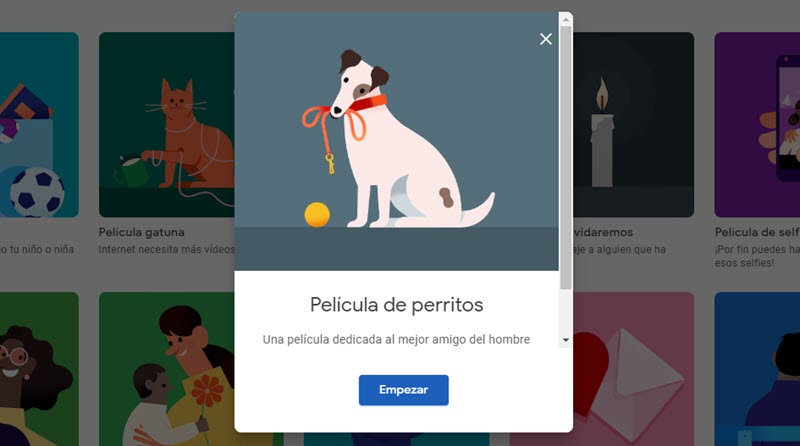
Un detalle a tener en cuenta es que necesitas tener suficientes fotografías sobre ese tema para que Google Fotos pueda crear la película. En caso que no cuentes con la cantidad de fotografías requeridas te mostrará un mensaje “No se puede crear la película”.
Si la película gira en torno a una persona o mascota, Google Fotos te pedirá que la selecciones para escoger todas las fotografías disponibles y crear la película. Dependiendo la cantidad de fotografías que tengas, puede tomar varios minutos ver la película finalizada.
Crear tu propia película en Google Fotos
Otra opción para crear películas es elegir de manera manual todas las fotografías que deseamos incluir.
Esta opción solo la encontraremos en las apps móviles de Google Fotos. Seguimos los mismos pasos que antes: Asistente >> Película y elegimos “Película nueva”
Tendremos que seleccionar las fotografías y vídeos que formarán parte de la película, teniendo en cuenta que el máximo es 50 elementos:
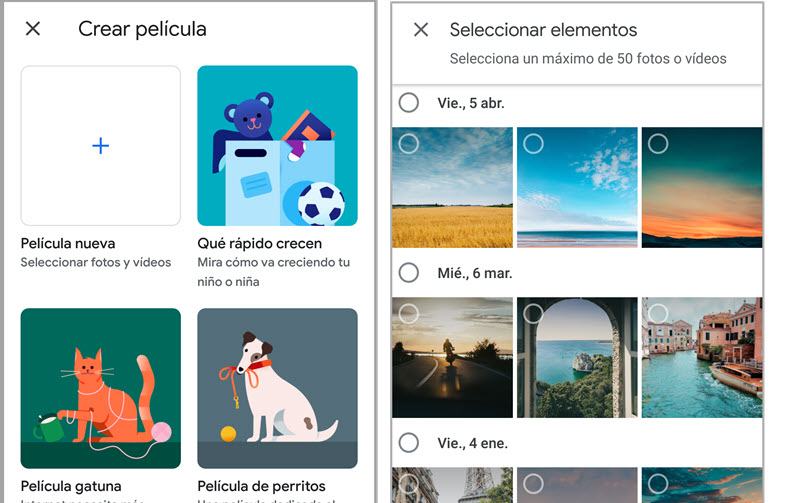
Una vez que realizamos nuestra selección de fotografías solo hace falta “Crear”.
Google nos mostrará una vista previa de la película para que modifiquemos cualquier detalle antes de guardarla.
Cómo personalizar la música y orden de la película
Google Fotos añadirá una canción o audio teniendo en cuenta la temática de tu película. Pero si no te agrada puedes cambiarla. Solo elige el icono de nota musical y se abrirá el menú que ves en la segunda imagen:
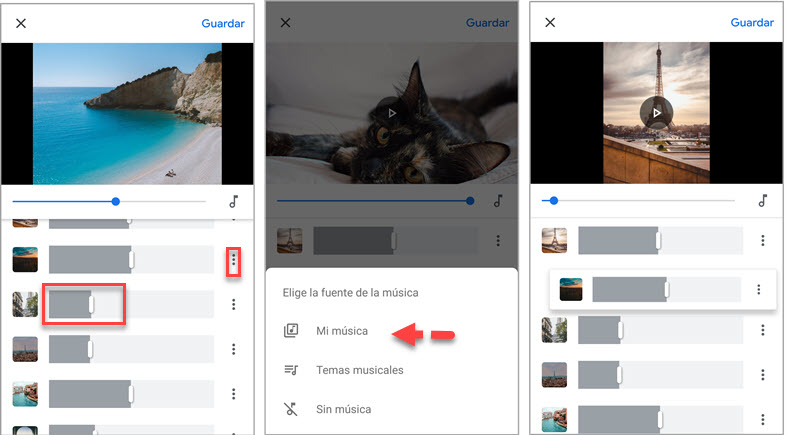
Puedes elegir tu propia música o abrir la biblioteca de temas musicales de Google Fotos. Hay 5 categorías con una variedad interesantes de temas para escoger.
También puedes organizar la forma cómo aparecen las fotografías o añadir nuevos elementos. Para ello selecciona el menú (los tres puntitos) y te permitirá añadir nuevos clips. O puedes ir al final de la película y seleccionar “Añade fotos y vídeos”. La misma dinámica puedes aplicar para eliminar una fotografías
Y para reorganizar las fotografías solo tienes que arrastrar y soltar (como ves en la tercera imagen). Por otro lado, tienes la posibilidad de personalizar el tiempo que aparecerá cada fotografía en la película desplazando esas barras grises que se destacan en la primera imagen.
Una vez que estás conforme con el resultados, selecciona Guardar. Luego solo resta esperar hasta que la película esté lista.
Es una forma muy simple de crear películas con nuestras fotografías, recordar a una persona o sorprenderla con un dedicatoria tan personalizada.






